Daemon Tools predstavlja alat za obradu slika na personalnim računarima, kompatibilan sa Windows i Mac operativnim sistemima. Ovaj softver omogućava stvaranje do četiri virtuelna CD ili DVD uređaja, čime se omogućava pristup sadržaju sa vaših fizičkih diskova. Daemon Tools pruža zaštitu od neovlašćenog kopiranja, bez ikakvih ograničenja, i podržava DT i SCSI formate. Često se dešava da korisnici nailaze na problem kada Daemon Tools ne može pristupiti MDF datoteci slike prilikom pokušaja pokretanja alata. Greške prilikom montiranja slika su relativno česte i mogu biti izazvane sistemskim problemima. U narednom tekstu razmotrićemo uzroke i rešenja za ovu grešku.
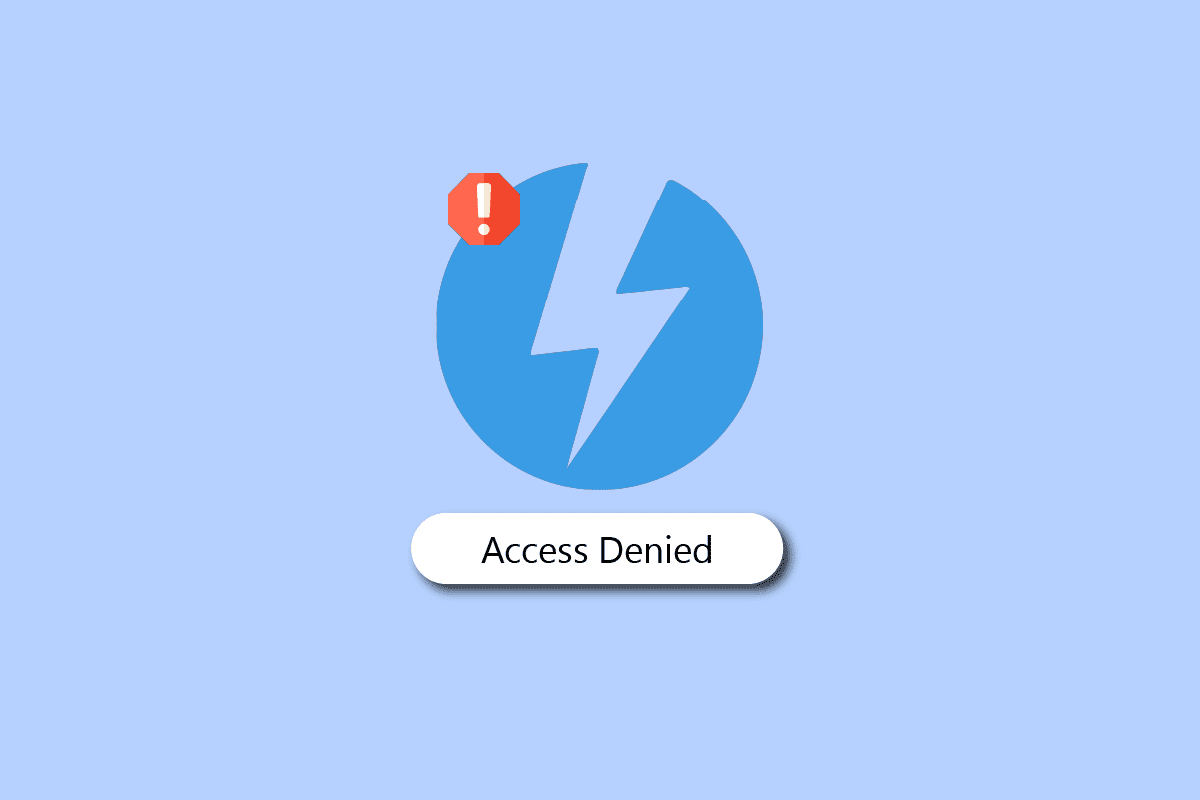
Rešavanje problema: Daemon Tools ne može pristupiti MDF datoteci slike
Postoji više potencijalnih uzroka zbog kojih Daemon Tools ne može pristupiti MDF datoteci slike. U nastavku su navedeni neki od najčešćih razloga:
-
Zastareli sistemski drajveri su čest uzrok ove greške.
-
Nepravilno učitavanje Daemon Tools-a takođe može dovesti do problema pri montiranju datoteka.
-
Oštećene sistemske datoteke mogu biti uzrok ovog problema.
-
Nepravilna konfiguracija u sistemskom registru takođe može izazvati greške, uključujući nemogućnost pristupa MDF datoteci slike.
-
Malveri i virusi mogu ometati rad Daemon Tools-a i izazvati greške.
-
Greške u samom Daemon Tools softveru takođe mogu biti uzrok problema.
-
Oštećeni Windows programi mogu biti odgovorni za ovu grešku.
U nastavku su predstavljene metode za rešavanje problema sa Daemon Tools-om koji ne može pristupiti MDF datoteci slike.
Metod 1: Pokretanje Daemon Tools-a kao administrator
Ako dobijate poruku da Daemon Tools ne može pristupiti MDF datoteci slike, prvo pokušajte da pokrenete program kao administrator. Pokretanje programa sa administratorskim privilegijama može sprečiti druge aplikacije u pozadini da ometaju rad Daemon Tools-a. Stoga, pokretanje alata kao administrator može biti rešenje.
1. U pretrazi menija Start ukucajte „Daemon Tools“ i kliknite na „Pokreni kao administrator“.

2. Kliknite na „Dozvoli“ kako biste programu dali dozvolu da vrši izmene na vašem računaru.
Ako pokretanje kao administrator ne reši problem, pređite na sledeći metod.
Metod 2: Popravka sistemskih datoteka
Ponekad, problem sa pristupom MDF datoteci slike može biti povezan sa greškama u sistemskim datotekama. Ove greške mogu nastati zbog oštećenih ili nedostajućih sistemskih datoteka. Oštećene sistemske datoteke mogu izazvati razne probleme, stoga je važno da ih popravite. Windows ima ugrađene alate za skeniranje i popravku oštećenih datoteka. SFC skeniranje je jedan od takvih alata koji se može pokrenuti preko komandne linije. Pogledajte uputstva za popravku sistemskih datoteka u Windows 10 operativnom sistemu.

Metod 3: Ažuriranje grafičkog drajvera
Oštećen drajver za DVD uređaj se često smatra jednim od najčešćih uzroka problema sa Daemon Tools-om na Windows 10 računarima. Da biste rešili ovaj problem, ažurirajte drajver DVD uređaja. Problemi sa drajverima mogu biti problematični, stoga pogledajte uputstvo za ažuriranje grafičkih drajvera u Windows 10 operativnom sistemu.

Ako ažuriranje drajvera ne reši problem, pređite na sledeći metod.
Metod 4: Vraćanje na prethodnu verziju grafičkog drajvera
Ako imate problema sa kompatibilnošću, možete se vratiti na prethodnu verziju drajvera. Windows 10 omogućava vraćanje na prethodno instalirane drajvere. Pročitajte uputstvo za vraćanje grafičkih drajvera u Windows 10.

Metod 5: Ponovna instalacija drajvera uređaja
Ako ažuriranje ili vraćanje drajvera ne reše problem, pokušajte da deinstalirate i ponovo instalirate drajver DVD uređaja. Možete pratiti uputstva za deinstalaciju i ponovnu instalaciju drajvera u Windows 10.

Metod 6: Skeniranje računara na malver
Problem sa Daemon Tools-om može biti uzrokovan malverom ili virusom na vašem računaru. Malver može izazvati ozbiljne probleme, stoga je važno skenirati sistem pomoću antivirusnog programa treće strane. Pogledajte uputstva za skeniranje i uklanjanje malvera sa Windows 10 računara.

Metod 7: Modifikovanje sistemskog registra
Modifikacija sistemskog registra može biti efikasan način za rešavanje problema sa Daemon Tools-om. Često, razlog zašto Daemon Tools ne funkcioniše je povezan sa sistemskim datotekama. Možete pokušati da rešite problem modifikacijom registra.
Napomena: Pre bilo kakvih izmena, napravite rezervnu kopiju registra da biste mogli da vratite prethodne postavke u slučaju problema. Pratite uputstvo za pravljenje rezervne kopije registra.
1. Pritisnite istovremeno tastere Windows + R da biste otvorili prozor „Run“.
2. Ukucajte „Regedit.exe“ i pritisnite Enter da biste otvorili Registry Editor.

3. Idite na sledeću lokaciju:
ComputerHKEY_LOCAL_MACHINESYSTEMCurrentControlSetControlClass{4d36e965-e325-11ce-bfc1-08002be10318}

4. Ako pronađete fascikle pod nazivom „UpperFilters“ ili „LowerFilters“, izaberite ih i obrišite.

5. Ako ne pronađete ove fascikle, obrišite sve ostale fascikle na ovoj lokaciji.
6. Na kraju, restartujte računar i proverite da li je problem rešen.
Metod 8: Ponovna instalacija Daemon Tools-a
Ako prethodni metodi nisu rešili problem, pokušajte da ponovo instalirate Daemon Tools. Ponovna instalacija će ukloniti sve programske datoteke.
1. Pritisnite taster Windows, ukucajte „Control Panel“ i kliknite na „Open“.

2. Kliknite na „Uninstall a program“ u okviru „Programs“.

3. Pronađite Daemon Tools, kliknite desnim tasterom miša na njega i izaberite „Uninstall“.

4. Potvrdite deinstalaciju i sačekajte da se proces završi.
5. Za ponovnu instalaciju, idite na stranicu za preuzimanje i odaberite željeni Daemon Tools proizvod.
6. Kliknite na opciju „DOWNLOAD“.
Napomena: U ovom primeru smo instalirali DAEMON Tools Lite.

7. Pokrenite preuzetu instalacionu datoteku.
8. Izaberite plaćenu ili besplatnu licencu i kliknite na dugme „Agree & Continue“.

9. Sačekajte da se proces instalacije završi.

10. Na kraju, kliknite na dugme „Close“ da zatvorite podešavanje ili na dugme „Launch“ da pokrenete aplikaciju za montiranje slike u Daemon Tools.

Često postavljana pitanja (FAQ)
P1. Šta su Daemon Tools?
O1. Daemon Tools su programi koji vam pomažu da montirate datoteke sa računara na DVD i CD uređaje.
P2. Mogu li DVD drajveri dovesti do grešaka Daemon Tools-a?
O2. Da, oštećen sistemski drajver za DVD može dovesti do različitih grešaka sa Daemon Tools-om, kao što su greške prilikom postavljanja datoteka.
P3. Kako da popravim grešku da Daemon Tools ne može da montira datoteku?
O3. Možete pratiti različite metode kako biste rešili problem, kao što je skeniranje računara u potrazi za oštećenim datotekama i malverom, resetovanje računara, itd.
***
Nadamo se da je ovaj vodič bio koristan i da ste uspeli da rešite problem sa Daemon Tools-om koji nije mogao da pristupi MDF datoteci slike. Javite nam koji metod vam je pomogao. Ostavite svoje upite ili sugestije u odeljku za komentare ispod.